Excel中进行提取不重复内容的操作方法
发布时间:2017-06-14 20:42
相关话题
有时候需要处理大量数据,但很多数据都是重复的,重复数据对于我们的统计可能不需要,今天,小编就教大家在Excel中进行提取不重复内容的操作方法。
Excel中进行提取不重复内容的操作步骤
打开要过滤的excel文档,鼠标单击数据区,然后点击菜单栏中【数据】--【筛选】如下图所示,
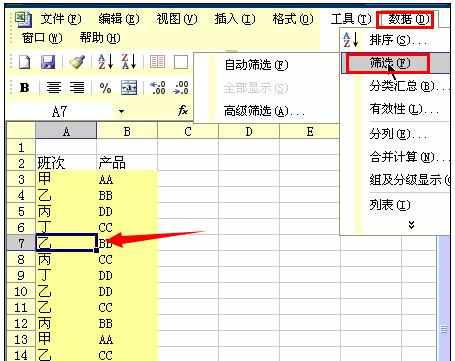
点击【高级筛选】。
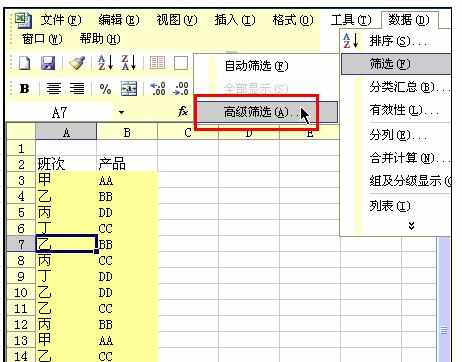
在弹出的对话框中,选中【将筛选结果复制到其他位置】,如下图所示。

勾选【选择不重复的记录】,如下图所示。
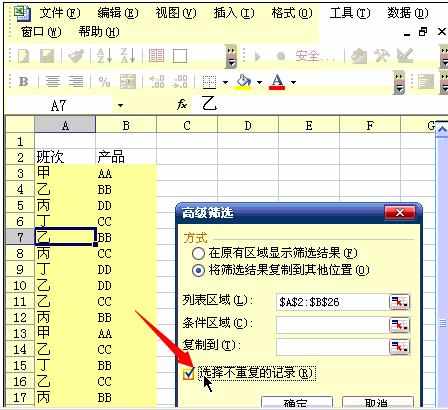
点击如下图图标。
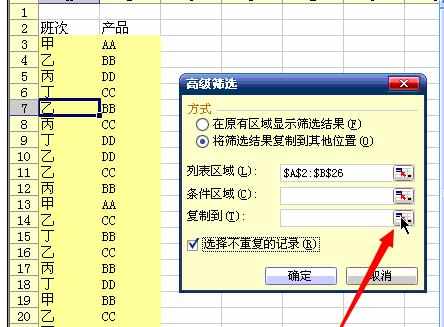
弹出如下提示框。
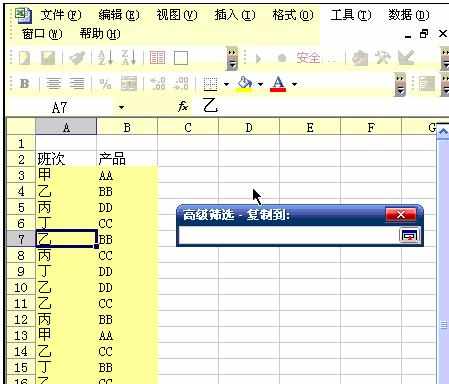
任意点击空白处,即将数据要复制到的地方,如下图所示。
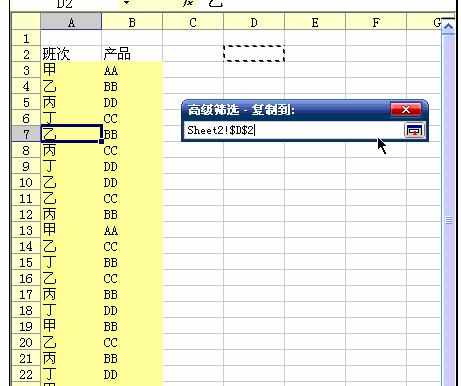
在点击后面的图标,如下图。
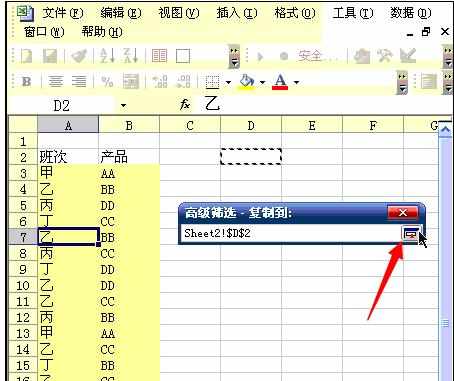
再次弹出高级筛选提示框,我们直接点击【确定】即可。
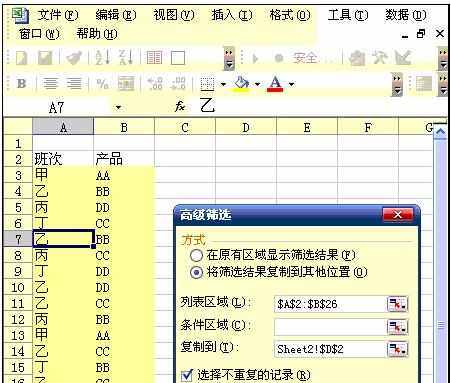
然后,筛选后的数据就被放入新的位置,如下如所示。
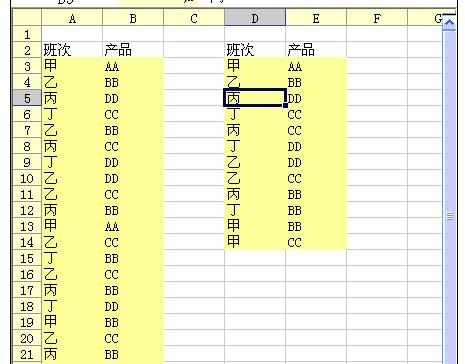
我们也可以再次将数据排序,如下图所示,当然根据实际情况需求,教程结束。
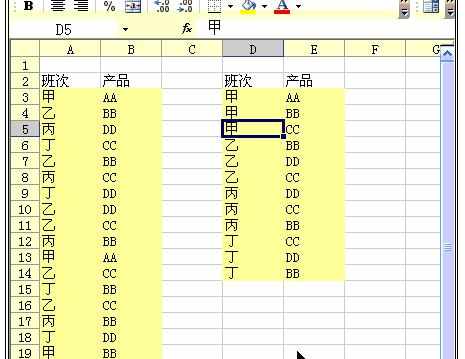

Excel中进行提取不重复内容的操作方法的评论条评论